Criar um Organograma em PPT
Embora o Powerpoint não tenha a capacidade de desenhar organogramas, você pode fazer um de outra forma. Você pode criar um no Edraw, o Criador de Organogramas para Mac e exportar esse organograma como PPT com um só clique.
Este método sem complicações para fazer um organograma em PPT é rápido e eficiente. E não importa que dispositivo você está usando, Mac ou PC, o nosso software multiplataformas funciona bem lá e ajudar a produzir organogramas com bom aspeto instantaneamente.
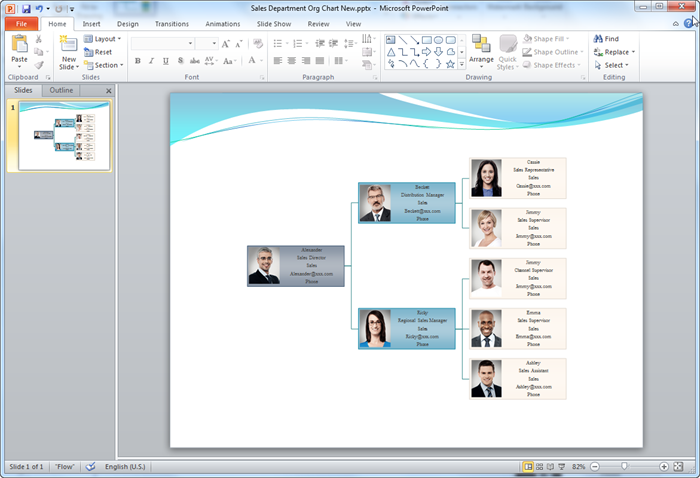
Baixe o Software de Organogramas para Criar um Organograma em PPT:
Introdução do Organograma
Um organograma é uma representação visual que representa a estrutura interna e os papéis duma organização ou empresa. Também mostra como a autoridade e a informação fluem entre pessoas e departamentos. Um organograma mostra aos funcionários a quem devem reportar e quem devem contatar quando ocorre um problema. É um documento fundamental que toda empresa deve ter.
Como Você Pode Criar um Organograma
Criar um organograma com símbolos e modelos de organogramas previamente concebidos é incrivelmente fácil. O Edraw inclui recursos únicos que o coloca acima dos seus concorrentes. Muitas etapas de projeto foram automatizadas pelos botões flutuantes. Com apenas apontar e clicar, você pode fazer um organograma profissional, sem a necessidade de curvas de aprendizagem. Aqui estão os passos básicos para o fazer:
- Abra o Edraw, abra uma página de design de organograma.

- Use a forma de cartão da biblioteca que abrirá.
- Adicione colegas ou subordinados, clicando nos botões flutuantes no formato do cartão.
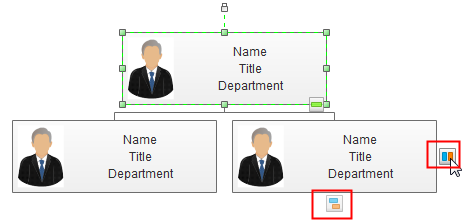
- Clique duas vezes no cartão para editar o texto.
- Clique em Mostrar Opções para definir o tamanho do cartão, fonte e outras opções de exibição.
- Use Definir Campo para definir itens de exibição personalizados.
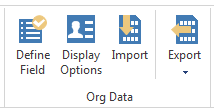
- Escolha um estilo de layout a partir da Galeria de Layout.
- Exporte o organograma para o formato necessário clicando em Exportar & Enviar no menu Arquivo.
Ou você pode salvar as informações do funcionário num arquivo, e ao importar este arquivo para o software, você pode gerar um organograma instantaneamente.
Exportar um Organograma como PPT
O Edraw é compatível com o MS PowerPoint, o que significa que os arquivos EDDX podem ser convertidos em arquivos PowerPoint sem problemas. Devido à sua eficácia e praticidade, ele foi adotado como a principal escolha para a elaboração de organogramas em PPT.
A criação dum organograma em PPT está a apenas um clique de distância: vá a Arquivo, clique em Exportar e selecione PowerPoint para salvar o seu arquivo no formato PPTX.
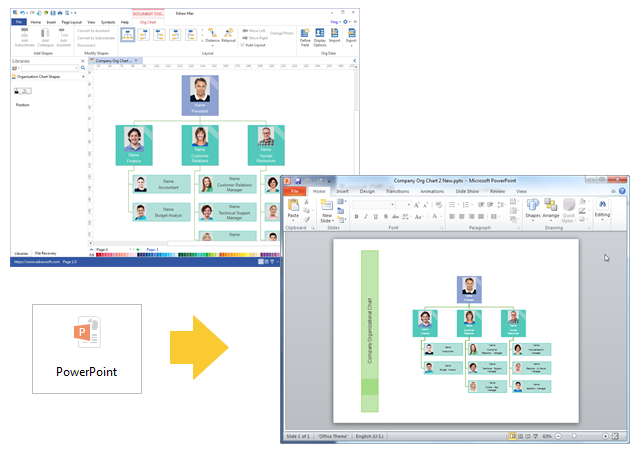
Ele é compatível com as versões do powerpoint PowerPoint 2007, 2010 e 2013.
Personalize o seu Organograma no PowerPoint
O organograma exportado continuará com a característica vetorial no MS PowerPoint. Você ainda pode editar texto, mudar a cor da forma e aplicar estilo rápido no MS PowerPoint.
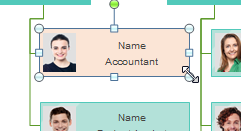
Veja também:

